Um eine Erweiterung verwenden zu können, für die Sie registriert oder lizenziert sind, muss diese in der Anwendung, in der sie verwendet werden soll, aktiviert werden.
Aktivieren von Erweiterungen
Um eine Erweiterung zu aktivieren, wählen Sie in ArcMap, ArcCatalog, ArcGlobe oder ArcScene (der Anwendung, in deren Lieferumfang die Erweiterung "ArcGIS 3D Analyst" verfügbar ist) im Menü Anpassen die Option Erweiterungen aus.
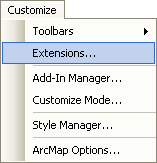
Im Dialogfeld Erweiterungen werden die aktuell auf Ihrem System installierten Erweiterungen aufgeführt, die mit der genutzten Anwendung verwendet werden können. Verwenden Sie beispielsweise ArcCatalog, werden die Erweiterungen aufgelistet, die mit ArcCatalog eingesetzt werden können. Die Erweiterungen werden in diesem Dialogfeld unabhängig davon aufgeführt, ob Sie sie registriert haben oder nicht bzw. ob derzeit im Lizenzmanager Lizenzen für sie verfügbar sind oder nicht.
Zum Aktivieren einer Erweiterung aktivieren Sie das entsprechende Kontrollkästchen:
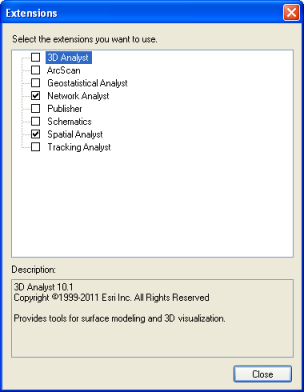
Wenn eine Erweiterung erfolgreich aktiviert wurde, wird ein aktiviertes Kontrollkästchen angezeigt.
Aktivieren von Werkzeugleisten
Das Aktivieren einer Erweiterung führt nicht dazu, dass die Benutzeroberfläche der Erweiterung automatisch angezeigt wird. Es werden lediglich die von der Erweiterung bereitgestellten Steuerelemente aktiviert. Wenn sich die Steuerelemente einer Erweiterung auf einer Werkzeugleiste befinden, beispielsweise im Falle der Werkzeugleiste der Erweiterung "ArcGIS Spatial Analyst", müssen Sie diese Werkzeugleiste noch anzeigen, indem Sie sie im Pulldown-Menü "Ansicht" aus dem Untermenü "Werkzeugleisten" auswählen.
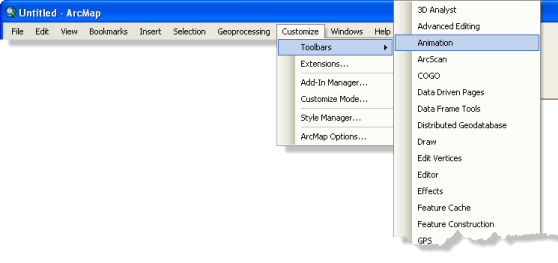
Registrieren einer Erweiterung
ArcGIS Desktop Basic oder ArcGIS Desktop Standard (Single Use)
Wenn Sie das Single-Use-Produkt von ArcGIS Desktop Basic oder ArcGIS Desktop Standard verwenden, müssen Sie zuerst die Erweiterung bei ESRI registrieren. Um eine Erweiterung zu registrieren, starten Sie ArcGIS Desktop Administrator über das Windows-Menü "Start", klicken Sie auf den Ordner "ArcGIS Desktop Basic (Single Use) und Erweiterungen registrieren" und dann auf die Schaltfläche "Jetzt registrieren". Auf diese Weise starten Sie den Registrierungsassistenten.
Wenn Sie versuchen, eine Erweiterung im Dialogfeld "Erweiterungen" zu aktivieren, die nicht erfolgreich registriert und autorisiert wurde (oder wenn eine Erweiterung mit automatischer Aktivierung versucht, sich selbst zu aktivieren), erhalten Sie eine Meldung. Wenn Sie das Dialogfeld "Erweiterungen" das nächste Mal öffnen, wird neben der Erweiterung Folgendes angezeigt:
Concurrent-Use-Produkte
Bei Verwendung des Concurrent-Use-Produkts (Floating-Produkte) ArcGIS Desktop Basic, Desktop Standard oder Desktop Advanced können Sie nur dann eine Erweiterung im Dialogfeld "Erweiterungen" aktivieren, wenn im Lizenzmanager zum aktuellen Zeitpunkt eine entsprechende Lizenz verfügbar ist.
Wenn Sie im Dialogfeld "Erweiterungen" auf eine Erweiterung klicken, um sie zu aktivieren (oder wenn eine Erweiterung mit automatischer Aktivierung versucht, sich selbst zu aktivieren), versucht die Anwendung eine Lizenz aus dem Lizenzmanager abzurufen. Kann keine Lizenz abgerufen werden, erhalten Sie eine Meldung. Wenn Sie das Dialogfeld "Erweiterungen" das nächste Mal öffnen, wird neben der Erweiterung Folgendes angezeigt:
Nachfolgend werden die typischen Gründe dafür aufgeführt, dass keine Lizenz verfügbar ist:
- Sie haben die Erweiterung nicht bei Esri lizenziert, sodass sie daher nicht im Lizenzmanager vorhanden ist.
- Alle verfügbaren Concurrent-Use-Lizenzen der Erweiterung werden gerade von anderen Benutzern verwendet.
- Die Lizenz ist abgelaufen und muss erneuert werden.
- Sie haben nicht die erforderliche Erweiterungslizenz vom Lizenzmanager ausgeliehen, bevor Sie den Computer vom Netzwerk getrennt haben.
Wenn alle Concurrent-Use-Lizenzen für die entsprechende Erweiterung gerade von anderen Benutzern verwendet werden, können Sie die Erweiterung erst einsetzen, wenn eine Lizenz verfügbar wird. Um zu überprüfen, ob eine Lizenz verfügbar ist, aktivieren Sie das Kontrollkästchen neben der Erweiterung erneut. Bei Erweiterungen mit automatischer Aktivierung schließen Sie die Karte oder die Daten, welche die Erweiterung verwendet, und öffnen Sie sie dann erneut. Wenn jetzt eine Lizenz zur Verfügung steht, wird sie in beiden Fällen für Sie ausgecheckt, und neben der Erweiterung wird ein Häkchen angezeigt. Nach Beenden und Neustarten der Anwendung überprüft diese automatisch, ob jetzt Lizenzen für Erweiterungen verfügbar sind, die Sie zuvor verwenden wollten. Ist dies der Fall, werden sie für Sie ausgecheckt.
Wenn Sie gerade eine Concurrent-Use-Lizenz verwenden und sie für andere Benutzer freigeben möchten, deaktivieren Sie sie einfach oder, wenn es sich um eine Erweiterung mit automatischer Aktivierung handelt, schließen Sie die Karte oder das Dataset, das die Erweiterung verwendet. Durch das Beenden einer Anwendung werden alle von ihr eingesetzten Concurrent-Use-Lizenzen ebenfalls freigegeben.
Kann ich eine Karte öffnen, die eine aktuell nicht aktivierte Erweiterung verwendet?
Ja. Sie können in ArcMap jede Karte öffnen, unabhängig davon, welche Erweiterungen derzeit im Dialogfeld "Erweiterungen" verfügbar sind. Die Daten oder Funktionen in der Karte, die von einer bestimmten Erweiterung abhängig sind, sind jedoch nicht verfügbar, wenn keine Lizenz für diese Erweiterung zur Verfügung steht. Wenn Sie eine Karte öffnen, die Daten enthält, die eine Erweiterung mit automatischer Aktivierung erfordern, z. B. StreetMap, können Sie diese Daten nicht verwenden, sofern die erforderliche Erweiterung keine Lizenz abrufen kann. Layer, die auf diese Daten verweisen, werden im Inhaltsverzeichnis von ArcMap deaktiviert und sind mit einem roten Ausrufezeichen gekennzeichnet.